钻孔柱状图正式版式说明
- 格式:ppt
- 大小:1.04 MB
- 文档页数:12

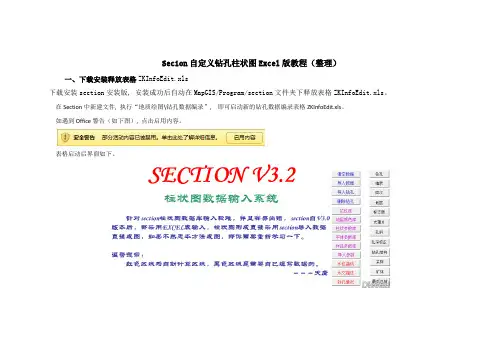
Secion自定义钻孔柱状图Excel版教程(整理)一、下载安装释放表格ZKInfoEdit.xls下载安装section安装版, 安装成功后自动在MapGIS/Program/section文件夹下释放表格ZKInfoEdit.xls。
在Section中新建文件, 执行“地质绘图\钻孔数据编录”, 即可启动新的钻孔数据编录表格ZKInfoEdit.xls。
如遇到Office警告(如下图), 点击启用内容。
表格启动后界面如下。
二、自定义栏目a、栏目名: 只要是在“最后总结”表中“表头样式”为1, 那么你使用的就是福建省闽西地质大队的表头样式, 不能去改名栏目名称。
这种只能配合【打印选择】列、调整【绘制顺序】列来达到目的。
我们的目的是自定义, 所以这里好不犹豫就应设为0, 这时【自定义】列需要改为1了。
否则你的栏目名不是内置的名称, 【打印选择】列即使是1, 程序不会理会你的, 它无法识别哈。
b、栏宽: 就是数据列的宽度, 至于到底宽度数据要多少, 直接在标准柱状图上量取。
c、打印选择: 如果保留使用闽西地质大队的栏目名, 且是需要的栏目, 这个就需要设置为1, 否则不用理会这一列对应的单元格的设置。
应当设置【自定义】列为1。
d、自定义: 栏目名与默认提供的不相同时, 这列的单元格则改为1, 否则为0。
e、位置: 指对应栏目调用数据的单元格位置。
默认的时候, 只要把表明填入即可获取数据, 所以当你改为自定义时, 数据就需要设置告诉程序从哪个位置调用数据了。
格式为(10位数): 表序2+列序2+区间列序4+对齐码2, 详细说明在下面讲解。
f、坐标:输入也没有用的, 为自动计算, 无需输入。
g、字体-排列方式:这些不在叙述, 需要的自行修改。
下面分讲各个要素。
(1)栏目名参照标准柱状图改为你需要的名字, 这里用演示表头(见下图)所示修改。
(2)数据调用设置示例A3单元格一行: 虽然这里默认就有, 但第一个这里使用自定义, 目的是开试调用数据位置。

关于岩土工程勘察图例图示等有关规定目录1、总则 (1)2、岩土工程勘察图例 (1)2.1地质年代 (1)2.2土的图例 (2)2.3 岩石的图例及符号 (3)2.4、第四系分层及成因符号 (6)2.5 地层代号 (6)2.6 勘察工作图例 (7)2.7 地质图例 (9)2.8 常用地形图图例(1:500、1:1000、1:2000) (11)2.9 工程建(构)筑物及常用建筑总图图例 (13)3、岩土工程勘察图示 (14)3.1 一般规定 (14)3.2 图例图示 (16)3.3 平面图图示 (16)3.4工程地质剖面图图示 (19)3.5、柱状图图示 (22)3.6动力触探成果图表图示 (24)3.7 钻孔抽、提水试验成果图表图示 (25)3.8钻孔压水试验成果图表图示 (26)3.9 勘探点数据一览表 (26)3.10 线路工程平面图、剖面图、柱状图 (26)附录:A 勘探点平面布置图B 工程地质剖面图C钻孔柱状图D探井展示图E动力触探成果图表F抽水试验成果图表G压水试验成果图表H 线路工程纵断面图I 桥工程地质纵断面图J 隧道工程地质纵断面图1、总则1.0.1 为保证岩土工程勘察文件编制质量,统一岩土工程勘察图例图示,制定本规定。
1.0.2 本规定适用于建筑工程和市政工程岩土工程勘察计算机制图,其它工程勘察可参考使用。
1.0.3 本规定适用于绘制岩土工程勘察平面图、剖面图、柱状图以及其它岩土工程勘察成果图表。
1.0.4岩土工程勘察图例图示除应符合本规定以外,还应符合国家现行有关标准的规定。
1.0.5 本规定以外的图例图示可在相关的技术标准及手册中查找采用。
2、岩土工程勘察图例2.1地质年代2.1.1 在岩土工程勘察图件中地质年代应表示到组或段,系的第一个字母使用正体大写,其下标n(侏罗系下统南园组数字表示统,其后小写斜体字母表示组,组后的数字上标表示段,如:J3组)、J2s1(侏罗系中统沙溪庙组第一段)2.1.22.2土的图例2.3 岩石的图例及符号2.3.1 岩石图例2.4、第四系分层及成因符号2.4.1第四系成因符号2.5 地层代号2.5.1在平面图、剖面图及柱状图需要注写地层代号,岩石的地层代号由地质时代、岩石符号组成,两者用“-”相连,地质年代应符合图例2.1.2。

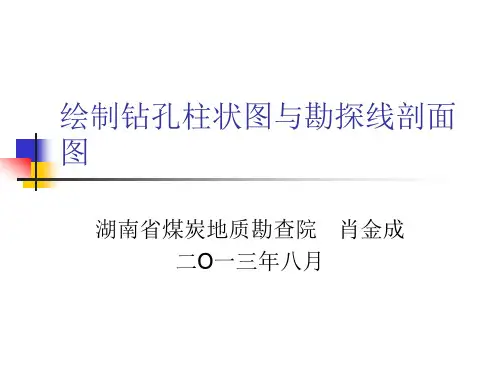

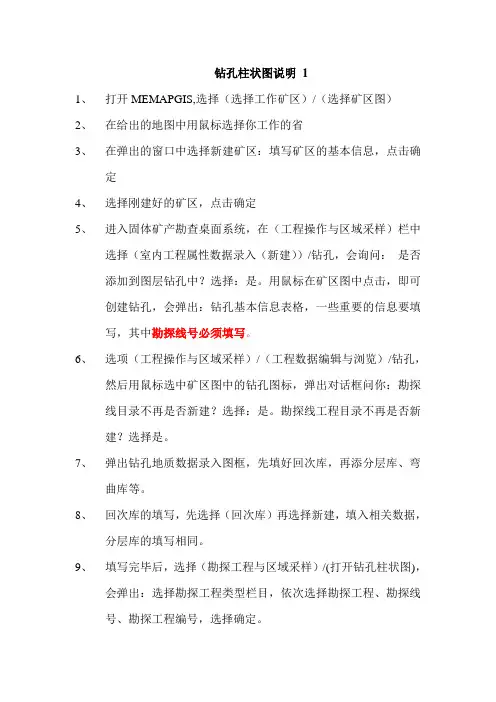
钻孔柱状图说明 11、打开MEMAPGIS,选择(选择工作矿区)/(选择矿区图)2、在给出的地图中用鼠标选择你工作的省3、在弹出的窗口中选择新建矿区:填写矿区的基本信息,点击确定4、选择刚建好的矿区,点击确定5、进入固体矿产勘查桌面系统,在(工程操作与区域采样)栏中选择(室内工程属性数据录入(新建))/钻孔,会询问:是否添加到图层钻孔中?选择:是。
用鼠标在矿区图中点击,即可创建钻孔,会弹出:钻孔基本信息表格,一些重要的信息要填写,其中勘探线号必须填写。
6、选项(工程操作与区域采样)/(工程数据编辑与浏览)/钻孔,然后用鼠标选中矿区图中的钻孔图标,弹出对话框问你:勘探线目录不再是否新建?选择:是。
勘探线工程目录不再是否新建?选择是。
7、弹出钻孔地质数据录入图框,先填好回次库,再添分层库、弯曲库等。
8、回次库的填写,先选择(回次库)再选择新建,填入相关数据,分层库的填写相同。
9、填写完毕后,选择(勘探工程与区域采样)/(打开钻孔柱状图),会弹出:选择勘探工程类型栏目,依次选择勘探工程、勘探线号、勘探工程编号,选择确定。
10、弹出:柱状图目录不存在,是否新建?选择是。
弹出:……文件改变!是否保存?选择是。
11、系统进入柱状图编辑系统,选择(柱状图)按钮下的(柱状图设计),从中你可以修改柱状图的设计,修改完后,再点击栏目中的(柱状图)按钮,即可生成柱状图。
关于如何生成柱状图,相见:钻孔柱状图制作说明2.12、如果要返回修改钻孔基本信息,则选择(勘探工程与区域采样)/(打开矿区图),又回到原来的界面修改钻孔信息。
Memapgis钻孔柱状图操作说明1 打开柱状图首先选择打开钻孔柱状图。
菜单:勘探工程与区域采样―>打开柱状图选择一个钻孔工程:程序会按照默认配置生成表头,如图:2 柱状图编辑用户可以通过修改默认配置生成自定义的柱状图。
选择菜单:钻孔柱状图->柱状图设计。
2.1 柱状图“组成”表编辑在“组成”表中,用户可以修改“图名”“图眉”“正文数字”“正文汉字”等项目的注释参数信息。
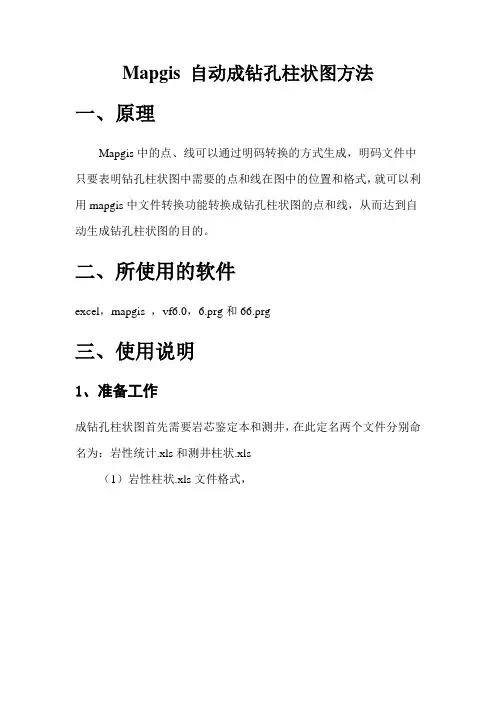
Mapgis 自动成钻孔柱状图方法一、原理Mapgis中的点、线可以通过明码转换的方式生成,明码文件中只要表明钻孔柱状图中需要的点和线在图中的位置和格式,就可以利用mapgis中文件转换功能转换成钻孔柱状图的点和线,从而达到自动生成钻孔柱状图的目的。
二、所使用的软件excel,mapgis ,vf6.0,6.prg和66.prg三、使用说明1、准备工作成钻孔柱状图首先需要岩芯鉴定本和测井,在此定名两个文件分别命名为:岩性统计.xls和测井柱状.xls(1)岩性柱状.xls文件格式,注:A列代表层号;B列代表岩层名称;C列代表岩层底深;D 列代表岩层厚度;E列代表取芯长度;F列代表取芯率;G列代表岩层倾角;H列代表岩性描述。
注意在岩性描述里不能出现英文半角字符。
(2)测井柱状.xls文件格式注:A列代表岩层名称;B列代表岩层底深;C列代表岩层厚度。
做好上面两个文件后保存在F:\vp柱状\ 文件夹里。
2、生成柱状图点和线文件的明码格式在VF6.0中运行6.prg程序,从而产生点、线文件的明码格式文件。
运行中需要输入变比例深度,此深度最好填终孔深度。
运行结束后会依次显示两个文件,分别为注释.txt和柱状.txt。
(1)注释.txt文件此文件为柱状图中点文件的明码文件,格式如下:(2)柱状.txt文件此文件为柱状图中线文件的明码文件,格式如下:上面产生的两个文件需要处理下才能作为明码文件,处理方式和结果如下:(1)注释.txt文件的处理此文件处理方式为把第一行的“a,b,c,d,e,f,g,h,i,j,k,l,m,n,o,p”删掉,然后加上:WMAP90221771此处“WMAP9022”代表为点文件明码格式的开头,“1771”代表了点的数目,这个数字为文件最后一行,第3个数字。
处理结果如下:(2)柱状.txt文件的处理此文件的处理稍微复杂:首先把“,0.0000000000,0,.00,0.0,.00,0,0,0”全部替换为“”,即空,然后再把“,0,.00,0.0,.00,0,0,0”全部替换为“”,也是空,替换完之后,最后替换头,把头“a,b,c,d,e,f,g,h,i”替换为:WMAP90211693这里“WMAP9021”开头代表线文件明码格式的开头,“1693”代表线数,在文件最后一行第一个数字。

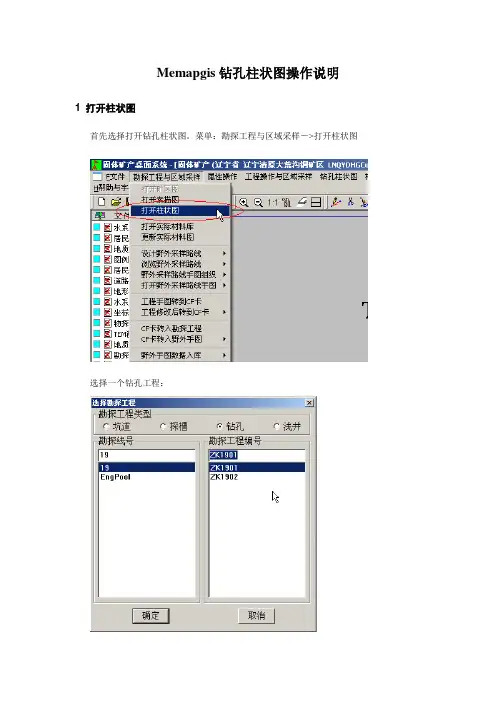
Memapgis钻孔柱状图操作说明
1 打开柱状图
首先选择打开钻孔柱状图。
菜单:勘探工程与区域采样―>打开柱状图
选择一个钻孔工程:
程序会按照默认配置生成表头,如图:
2 柱状图编辑
用户可以通过修改默认配置生成自定义的柱状图。
选择菜单:钻孔柱状图->柱状图设计。
2.1 柱状图“组成”表编辑
在“组成”表中,用户可以修改“图名”“图眉”“正文数字”“正文汉字”等项目的注释参数信息。
2.2 柱状图“从属表”编辑
在“从属表”栏目中,用户可以修改“复合表头”的参数。
所谓“复合表头”指的是表头中一些最终栏目的组合,并不能直接挂接数据。
如下图,“分层情况”就属于复合表头,而“孔深”等属于挂接数据的最终栏目。
复合表头还可以从属于其他的复合表头。
如下图,采样位置也是复合表头。
2.3 柱状图“栏目”表编辑
在栏目表中,用户可以对每个数据栏目的参数进行修改(如图),也可以进行添加和删除等操作。
3 生成钻孔柱状图
配置完成后就可以点击“柱状图”按钮生成图表。
柱状图部分如下图:。
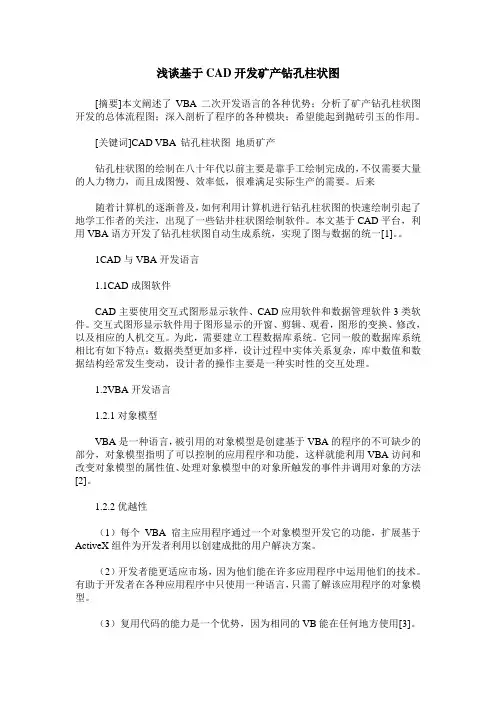
浅谈基于CAD开发矿产钻孔柱状图[摘要]本文阐述了VBA二次开发语言的各种优势;分析了矿产钻孔柱状图开发的总体流程图;深入剖析了程序的各种模块;希望能起到抛砖引玉的作用。
[关键词]CAD VBA 钻孔柱状图地质矿产钻孔柱状图的绘制在八十年代以前主要是靠手工绘制完成的,不仅需要大量的人力物力,而且成图慢、效率低,很难满足实际生产的需要。
后来随着计算机的逐渐普及,如何利用计算机进行钻孔柱状图的快速绘制引起了地学工作者的关注,出现了一些钻井柱状图绘制软件。
本文基于CAD平台,利用VBA语方开发了钻孔柱状图自动生成系统,实现了图与数据的统一[1]。
1CAD与VBA开发语言1.1CAD成图软件CAD主要使用交互式图形显示软件、CAD应用软件和数据管理软件3类软件。
交互式图形显示软件用于图形显示的开窗、剪辑、观看,图形的变换、修改,以及相应的人机交互。
为此,需要建立工程数据库系统。
它同一般的数据库系统相比有如下特点:数据类型更加多样,设计过程中实体关系复杂,库中数值和数据结构经常发生变动,设计者的操作主要是一种实时性的交互处理。
1.2VBA开发语言1.2.1对象模型VBA是一种语言,被引用的对象模型是创建基于VBA的程序的不可缺少的部分,对象模型指明了可以控制的应用程序和功能,这样就能利用VBA访问和改变对象模型的属性值、处理对象模型中的对象所触发的事件并调用对象的方法[2]。
1.2.2优越性(1)每个VBA宿主应用程序通过一个对象模型开发它的功能,扩展基于ActiveX组件为开发者利用以创建成批的用户解决方案。
(2)开发者能更适应市场,因为他们能在许多应用程序中运用他们的技术。
有助于开发者在各种应用程序中只使用一种语言,只需了解该应用程序的对象模型。
(3)复用代码的能力是一个优势,因为相同的VB能在任何地方使用[3]。
(4)VBA能够使得应用程序定制以提供满足用户需求的解决方案。
2总体流程图基于CAD开发矿产钻孔柱状图总体结构,如图1所示。
石岩生产基地项目岩土工程勘察中间资料受委托,我公司承担了石岩生产基地项目的岩土工程勘察工作。
本次勘察外业工作已经完成,现提交勘察初步资料以供设计参考:根据部分钻孔钻探揭露,场地内分布有如下地层:人工填土层(Q ml)、第四系残积层(Q el)以及燕山晚期粗粒花岗岩层(γ53)。
1)人工填土(Q ml)褐黄、褐灰等杂色,成分主要为粘性土,局部夹少量碎石块,顶部0~6.0m含少量碎石块,较松散,下部填土较密实。
层厚28.60~37.60m,场区内均有分布。
2)砾质粘性土(Q el)褐红、褐黄色,部分灰白色夹黑色,由粗粒花岗岩风化残积而成,原岩结构仍可辨,除石英砂砾外,其它矿物均已风化成粘性土,可塑~硬塑状态。
层厚 2.50~7.00m,层顶埋深28.60~37.60m,层顶标高63.30~72.30m,除ZK16号钻孔外,场区内其余钻孔均见此层。
3) 全风化粗粒花岗岩层(γ53)褐红、褐黄色,夹灰白及黑色,原岩结构清晰可辨,具微弱的残余结构强度,钾长石手捏呈粉末状,易碎,岩芯呈土柱状,坚硬状态。
层厚1.60~4.10m,层顶埋深33.40~37.90m,层顶标高63.00~67.50m,除ZK2~ZK4、ZK6、ZK7、ZK14、ZK16号钻孔外,场区内其余钻孔均见此层。
4)强风化粗粒花岗岩层(γ53)褐红、褐灰、灰白、黑色,岩石因风化强烈而解体,原岩结构大部分被破坏,风化裂隙很发育,钾长石晶形完整,手捏有砂砾感。
岩芯呈土柱状、砂砾状,岩块手可折断,合金钻进容易。
揭露厚度3.10~6.80m,层顶埋深30.50~40.10m,层顶标高60.80~70.40m,场区内均有分布。
5)中风化粗粒花岗岩层(γ53)黑褐、浅灰、肉红色,主要由石英、长石、云母等矿物组成,粗粒花岗结构,块状构造。
岩芯主要呈块状,部分为短柱状,裂隙发育,裂面倾角大小不均,裂面铁质浸染严重,合金钻进困难。
揭露厚度3.00~3.10m,层顶埋深33.60~44.20m,层顶标高56.70~67.30m,ZK8、ZK13、ZK16号钻孔揭露此层。
钻孔柱状图绘制程序WellHistogram说明书钻孔柱状图绘制程序可以自动绘制出目前煤田地质系统流行格式的单孔柱状图,其输出格式为MapGIS数据文件,可以在MapGIS环境下任意编辑和输出。
其绘制实体包括地层单位、简易水文、钻孔封闭、套管、孔径、岩性柱状、岩石名称、层厚、岩性描述以及测斜数据。
一、数据准备1、基本原则如果需要输入上下标和分式,则必需按MapGIS的格式输出,即上下标用“#+”和“#-”开始,用#=结束,而且要保证“#-”或“#+”与“#=”成对出现,当同时出现上下标时,与“#+”和“#-”的次序无关。
分式必需以“/”开始,并以“/”结束,分子和分母以“/”隔开,即一个分式由三个“/”定义。
在分式中可以嵌套上下标,但是,在上下标中不得嵌套分式。
如果需要在一段岩性描述中换行,则可以在换行位置加入“#>”或“#<”符号。
如果数据库不支持文本串中含有空格,可以用“#_”定义。
2、区域数据库(表名:“区域数据”)3、钻孔数据(表名:“钻孔数据”)4、钻孔岩性数据(表名:“钻孔岩性”)WellHistogram定义岩性一览表5、测斜数据(表名:“测斜数据”)6、钻孔封闭数据(表名:“封孔数据”)7、钻孔套管数据(表名:“钻孔套管”)8、钻孔孔径数据(表名:“钻孔孔径”)9、简易水文数据(表名:“简易水文”)10、接触关系数据(表名:“接触关系”)11、地层一数据(表名:“地层一”)12、地层二数据(表名:“地层二”)13、数据库要求程序最终要求数据库的格式为Microsoft Access,如果录入人员对Microsoft Foxpro熟悉,可以在该环境下录入数据,然后利用Microsoft Access的数据导入功能将各个Foxpro表导入到同一个Microsoft Access数据库中,并保证该数据库中所有表名称与上述表名相同。
由于目前的Microsoft Access不提供直接将Foxpro数据库直接导入已经存在的Microsoft Access表中,而Microsoft Access和Foxpro的字段定义又有差异,仅提供将Foxpro已经有的表按相同的表名(当Microsoft Access中存在同名表时,则新导入的表按重名数自动在新表的名字后加入数字),而Microsoft Access和Foxpro的字段定义又有差异,因此,可以先打开一个空的钻孔数据库,利用Microsoft Access的新建表的导入功能,将已经有的Foxpro数据表导入,然后利用复制功能将其复制的空表中,然后将导入的数据表删除。
钻孔柱状图说明 11、打开MEMAPGIS,选择(选择工作矿区)/(选择矿区图)2、在给出的地图中用鼠标选择你工作的省3、在弹出的窗口中选择新建矿区:填写矿区的基本信息,点击确定4、选择刚建好的矿区,点击确定5、进入固体矿产勘查桌面系统,在(工程操作与区域采样)栏中选择(室内工程属性数据录入(新建))/钻孔,会询问:是否添加到图层钻孔中?选择:是。
用鼠标在矿区图中点击,即可创建钻孔,会弹出:钻孔基本信息表格,一些重要的信息要填写,其中勘探线号必须填写。
6、选项(工程操作与区域采样)/(工程数据编辑与浏览)/钻孔,然后用鼠标选中矿区图中的钻孔图标,弹出对话框问你:勘探线目录不再是否新建?选择:是。
勘探线工程目录不再是否新建?选择是。
7、弹出钻孔地质数据录入图框,先填好回次库,再添分层库、弯曲库等。
8、回次库的填写,先选择(回次库)再选择新建,填入相关数据,分层库的填写相同。
9、填写完毕后,选择(勘探工程与区域采样)/(打开钻孔柱状图),会弹出:选择勘探工程类型栏目,依次选择勘探工程、勘探线号、勘探工程编号,选择确定。
10、弹出:柱状图目录不存在,是否新建?选择是。
弹出:……文件改变!是否保存?选择是。
11、系统进入柱状图编辑系统,选择(柱状图)按钮下的(柱状图设计),从中你可以修改柱状图的设计,修改完后,再点击栏目中的(柱状图)按钮,即可生成柱状图。
关于如何生成柱状图,相见:钻孔柱状图制作说明2.12、如果要返回修改钻孔基本信息,则选择(勘探工程与区域采样)/(打开矿区图),又回到原来的界面修改钻孔信息。
MAPGIS制做钻孔柱状图方法一、制做标准的钻孔柱状图图框。
并把起始位置坐标(MAPGIS中)移至(0,0)处,方便计算坐标。
以下图为例进行说明。
二、原始柱状图的数据录入及准备1、将已录入EXCEL表格中原始编录层孔深按比例尺计算后复制到一个新表格中,(如比例尺1:500)100米孔深对应MAPGIS的纵坐标数据应为200。
柱状图中花纹对应的横坐标数据为105和125。
下图左。
形成(105,0)和(125,0)孔深0米处的坐标对和(105,-68.8)和(125,-68.8)孔深34.4米处的坐标对,并按坐标由左向右进行排序。
如下图右。
(MAPGIS自动投点中,画线是按坐标对进行画线的,即1-2,3-4……。
数据经过排序后,可自动将每一层的位置界线添加到图面中。
)保存文件采用文本方式(.txt格式)2、数据投影打开MAPGIS中“投影变换”子系统,选择“投影变换-用户文件投影变换”打开保存的投影数据文本文件。
查看右上角坐标显示是否正确。
(如上右图)在“用户投影参数”和“结果投影参数中”比例尺采用比例尺/1000的数据,单位为毫米。
先“生成点”-投影变换-确定。
保存点文件。
再“生成线”-投影变换-确定。
保存线文件。
打开MAPGIS“输入编辑”新建工程,将保存的点线文件和已做好的柱状图图框添加到新工程中,原始层的位置界线已在图中。
如下图二、综合记录数据孔深界线与上述一致,重复以上操作。
如下图上述一、二完成仅仅是将界线录入MAPGIS中,下一步是将综合记录中的数据导入MAPGIS。
三、数据导入1、EXCEL表格中内容转为MAPGIS点线文件,请参阅以下文章。
EXCEL表格中内容转为MAPGIS点线文件在工作中制作专题图时常需要将EXCEL表格插入到MAPGIS图形中去,通常我们都需要将EXCEL表在MAPGIS中重新矢量化才可以。
实际上对于一些结构比较简单的表格我们可以通过MAPGIS的报表定义模块将其转换成MAPGIS文件。